电脑录音超简单,手把手教学快速上手!
时间:2025-06-06 16:18:16 347浏览 收藏
大家好,今天本人给大家带来文章《电脑录音超简单,手把手教你搞定!》,文中内容主要涉及到,如果你对文章方面的知识点感兴趣,那就请各位朋友继续看下去吧~希望能真正帮到你们,谢谢!
一些朋友由于工作的需求,有时需要进行录音操作,那么如何用电脑录音呢?其实电脑录音的操作并不复杂,接下来就以Windows 7系统为例,为大家介绍一下电脑录音的具体步骤。希望能对您有所帮助。
昨天小编查看邮件时,收到一位用户的留言,咨询关于电脑录音的方法。其实,利用电脑录音的方式很简单,今天就以Windows 7操作系统为例,向大家介绍如何录音。
电脑录音方法
- 以Win7为例,首先进入系统桌面,点击开始菜单,在搜索框中输入“录音”并按下回车键,进入下一步。
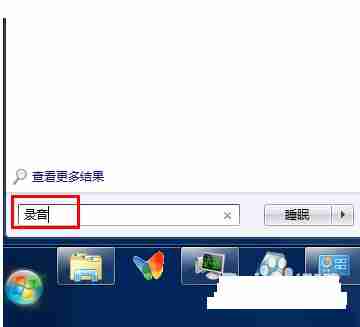
- 在搜索结果中找到录音机程序,将其拖放到桌面上,方便后续操作。
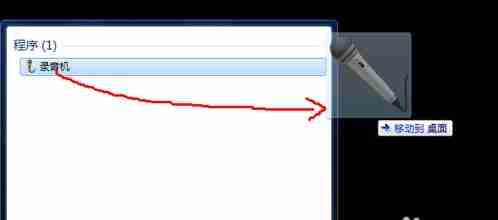
- 返回桌面后,双击桌面上的录音机图标,打开软件界面。
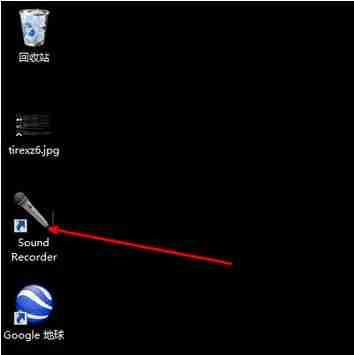
- 在打开的软件窗口中,点击开始录制按钮,此时电脑便开始录音了。
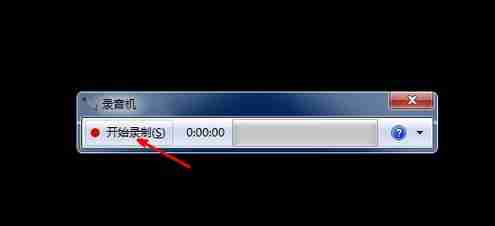
- 录音结束后,点击停止录制按钮,录音过程即刻停止。

- 点击完成按钮后,会弹出一个保存对话框,选择合适的保存位置后,点击保存按钮即可完成录音文件的存储。
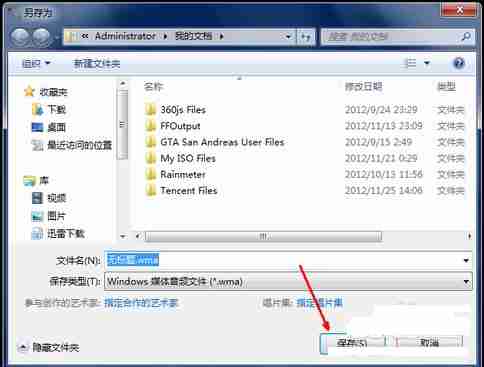
以上便是使用电脑录音的基本步骤了。
今天带大家了解了的相关知识,希望对你有所帮助;关于文章的技术知识我们会一点点深入介绍,欢迎大家关注golang学习网公众号,一起学习编程~
相关阅读
更多>
-
501 收藏
-
501 收藏
-
501 收藏
-
501 收藏
-
501 收藏
最新阅读
更多>
-
499 收藏
-
342 收藏
-
349 收藏
-
372 收藏
-
263 收藏
-
110 收藏
-
217 收藏
-
370 收藏
-
482 收藏
-
464 收藏
-
217 收藏
-
486 收藏
课程推荐
更多>
-

- 前端进阶之JavaScript设计模式
- 设计模式是开发人员在软件开发过程中面临一般问题时的解决方案,代表了最佳的实践。本课程的主打内容包括JS常见设计模式以及具体应用场景,打造一站式知识长龙服务,适合有JS基础的同学学习。
- 立即学习 543次学习
-

- GO语言核心编程课程
- 本课程采用真实案例,全面具体可落地,从理论到实践,一步一步将GO核心编程技术、编程思想、底层实现融会贯通,使学习者贴近时代脉搏,做IT互联网时代的弄潮儿。
- 立即学习 516次学习
-

- 简单聊聊mysql8与网络通信
- 如有问题加微信:Le-studyg;在课程中,我们将首先介绍MySQL8的新特性,包括性能优化、安全增强、新数据类型等,帮助学生快速熟悉MySQL8的最新功能。接着,我们将深入解析MySQL的网络通信机制,包括协议、连接管理、数据传输等,让
- 立即学习 500次学习
-

- JavaScript正则表达式基础与实战
- 在任何一门编程语言中,正则表达式,都是一项重要的知识,它提供了高效的字符串匹配与捕获机制,可以极大的简化程序设计。
- 立即学习 487次学习
-

- 从零制作响应式网站—Grid布局
- 本系列教程将展示从零制作一个假想的网络科技公司官网,分为导航,轮播,关于我们,成功案例,服务流程,团队介绍,数据部分,公司动态,底部信息等内容区块。网站整体采用CSSGrid布局,支持响应式,有流畅过渡和展现动画。
- 立即学习 485次学习
